
Waren Sie in einer Situation, in der Sie Ihre DVD gerippt und das gewünschte Video erhalten haben? Wenn ja, hast du höchstwahrscheinlich auch ein VOB (Video Object)-Datei nach dem Rippen. Rechts! Das Dateiformat, das nach dem Rippen Ihrer DVDs erstellt wird, ist dieses VOB-Format.
Und wissen Sie überhaupt, dass ein solches Format bei den meisten Playern wie QuickTime und sogar auf anderen Geräten nicht abspielbar ist? Nur um Konvertieren Sie VOB in MOV, ein häufiger verwendetes Format. Auf diese Weise werden diese Dateien auf vielen Playern abgespielt.
In diesem Artikel empfehlen wir die besten Möglichkeiten und Tools, mit denen Sie den Konvertierungsprozess abschließen können! Diese Tools sind sehr nützlich und beseitigen bestimmte Probleme, die bei anderen auftreten können, z. B. Ausgabe von geringer Qualität, eingeschränkte Anwendungsfunktionen oder sogar Programmabstürze während der Konvertierung.
Bleiben Sie also auf dieser Seite! Dies sind die Top-Auswahlmöglichkeiten, aus denen Sie auswählen können!
Inhaltsverzeichnis Teil 1. Der beste Weg, VOB in MOV zu konvertieren Teil 2. Konvertieren Sie VOB in MOV Online Teil 3. Zusammenfassend
Das beste Tool, das Sie verwenden können, um Ihre VOB-Dateien konvertieren zu lassen MOV Format ist das DumpMedia Video Converter!
Kostenlos herunterladen Kostenlos herunterladen
Dieses Tool wurde in der heutigen Zeit von vielen Benutzern als vertrauenswürdig eingestuft und verwendet, da sich seine Fähigkeiten und Funktionen als erstaunlich und mit hervorragenden Ergebnissen erwiesen haben. Die Konvertierung wurde mit diesem Tool mühelos und effizient durchgeführt.
Das Hauptmerkmal dieses Tools ist die Konvertierung von Video und Audio in verschiedene gewünschte Formate ohne Qualitätsverlust, wobei sogar das ursprüngliche Erscheinungsbild beibehalten wird. Dies unterstützt zahlreiche Formate wie MP4, AVI, WMA, WAV, FLAC, MOV und vieles mehr! Darüber hinaus können Sie DVDs und Videos problemlos in GIF, Video oder Audio konvertieren.
Dies sowie Bearbeitungs- und Verbesserungsfunktionen, mit denen Sie Helligkeit, Kontrast, Sättigung und Lautstärkeregelung anpassen können. Auch das Hinzufügen von Untertiteln ist möglich! Abgesehen von seiner Hauptfunktion ist dies eine Software mit einer benutzerfreundlichen Oberfläche und bietet einfache Schritte, um die gewünschten Prozesse auszuführen.
Das Herunterladen und sogar die Installation dieses Programms kann in wenigen Minuten erfolgen und erfordert nur wenige Klicks. Sie müssen Ihre konvertierten Video- oder Audiodateien mit nur wenigen und einfachen Schritten konvertieren lassen.
So konvertieren Sie VOB Schritt für Schritt einfach in MOV:
Schritt 1. Herunterladen und installieren DumpMedia Videokonverter auf Ihrem Computer.
Schritt 2. Starten Sie das Programm und importieren Sie die zu konvertierende VOB-Videodatei.
Schritt 3. Geben Sie MOV als Ausgabeformat ein und fahren Sie mit der Videokonvertierung fort.
Nachfolgend finden Sie die detaillierten Schritte zur Konvertierung:
Natürlich müssen Sie dafür sorgen DumpMedia Video Converter wird heruntergeladen und auf Ihrem PC installiert. Wie in der obigen Überschrift erwähnt, ist dies ein Tool, das Sie offline (ohne Internetverbindung) verwenden können, solange es ordnungsgemäß auf Ihrem Computer installiert ist.
Nach Abschluss der Installation wird im nächsten Schritt das Programm gestartet und auf „Mehrere Videos oder Audios hinzufügen “, um die VOB-Videodatei auszuwählen, die Sie konvertieren möchten. Sie können die Datei auch direkt vom Speicherort auf die Hauptoberfläche der Anwendung ziehen und dort ablegen.

Sobald Dateien hinzugefügt und importiert wurden, wird als nächstes das gewünschte Ausgabeformat ausgewählt, das Sie durch Aktivieren des Kontrollkästchens „Format konvertieren ”. Sie haben viele Optionen zur Auswahl, wie MP4, AVI, WMV, MPG und viele mehr. In diesem Fall sollten wir die Datei in das MOV-Format konvertieren.
Stellen Sie sicher, dass Sie MOV aus der Liste auswählen, die auf dem Bildschirm angezeigt wird. Wählen Sie anschließend den Zielordner aus, in dem die Ausgabe oder die konvertierte Datei gespeichert werden soll, indem Sie auf „Gespeichert " Taste. Wenn alles perfekt eingestellt ist, klicken Sie einfach auf „Konvertieren Schaltfläche ”, um mit dem Konvertierungsprozess zu beginnen.

Menschen Auch Lesen:
So konvertieren Sie VOB in MP4?
Außer DumpMedia Video Converter, Apowersoft Video Converter ist auch auf der Liste der besten Videokonverter der Stadt enthalten. Dies sowie die Möglichkeit, Ihre VOB-Dateien in das MOV-Format oder in ein anderes Format zu konvertieren, wenn Sie es vorziehen. Das Faszinierende an diesem Tool ist, dass dies Ermöglicht das Herunterladen von Videos von verschiedenen Medienplattformen wie YouTube, Vimeo und mehreren anderen. Sie müssen nur sicherstellen, dass dieses Programm ordnungsgemäß auf Ihrem PC installiert ist. Einmal gestartet und ausgeführt, einfach Fügen Sie die VOB-Datei hinzu Um transformiert zu werden, wählen Sie MOV als Zielausgabe und klicken Sie auf die Schaltfläche „Konvertieren“, um den gesamten Vorgang zu starten!
Ja! Neben der Verwendung professioneller Softwareanwendungen für die Videokonvertierung haben Sie noch eine weitere Option, um Ihre beliebtesten VOB-Dateien in das MOV-Format zu ändern! Und das heißt, kostenlose und Online-Videokonverter zu verwenden, die im Internet verfügbar sind! Sie müssen Ihre Datei konvertieren und gleichzeitig den Aufwand beim Herunterladen und Installieren von Programmen auf Ihren Computer verringern und beseitigen. Sie benötigen lediglich eine stabile und sichere Internetverbindung, um fortzufahren! Der einzige Nachteil ist, dass diese Tools nicht über die zusätzlichen Funktionen wie die erweiterte Bearbeitungsfunktion verfügen, nach der Sie möglicherweise suchen.
Hier ist die Liste der problemlosen und am häufigsten verwendeten Online-Videokonverter in der Stadt.
Apowersoft bietet neben dem professionellen Tool auch einen kostenlosen Online-Videokonverter an. Dies ist natürlich in der Lage, Ihre zu konvertieren VOB-Videodateien im MOV-Format. Nicht nur das MOV-Format, sondern auch viele andere wie MP4, AAC, WMA oder sogar AVI. Es hat auch einen schnellen Editor, mit dem Sie einige Clips ändern und grundlegende Änderungen an Bildrate, Bitrate oder Auflösung vornehmen können.
Hier sind die detaillierten Schritte, um mit der Konvertierung von VOB in MOV fortzufahren:
Schritt 1: Besuchen Sie die Website dieses Online-Videokonverters Apowersoft.
Schritt 2: Wenn Sie auf dem Hauptbildschirm angekommen sind, aktivieren Sie das Kontrollkästchen „Hochladen ”, Die sich in der oberen rechten Ecke des Bildschirms befindet. Das lässt dich Wählen Sie die zu konvertierende VOB-Datei aus.
Schritt 3: Aus den folgenden Informationen können Sie den Bereich ersehen, in dem Sie eines der aufgelisteten Ausgabeformate ankreuzen. In diesem Fall müssen Sie Drücken Sie die Taste für das MOV-Format.
Schritt 4: Führen Sie die grundlegende Bearbeitung durch (wenn Sie dies vorziehen, da dieser Schritt optional ist).
Schritt 5: Drücken Sie abschließend die Taste „Konvertieren ”Im unteren Bereich, um den Konvertierungsprozess sofort zu starten.
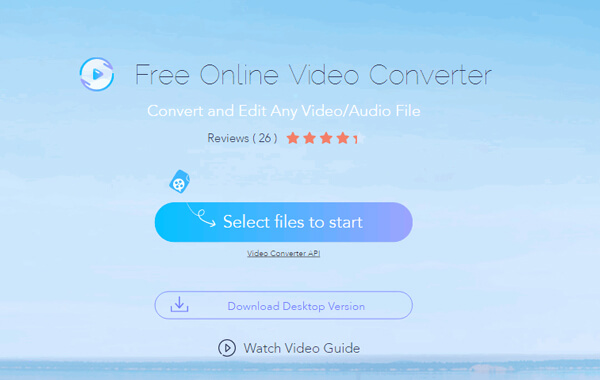
FreeFile Convert ist ein weiteres Online-Tool, mit dem Sie Ihre VOB-Dateien in das MOV-Format konvertieren können. Wie beim ersten unterstützt dies auch zahlreiche andere Formate wie MP4, AVI, WMV und mehr. Dieser Online-Konverter ermöglicht die Konvertierung von Dateien, die von Ihrem PC stammen, die Konvertierung mithilfe von URLs (Links) und sogar die Konvertierung von Dateien von Ihren Online-Speicherplattformen (wie Google Drive und Dropbox). Die Schritte sind mit Apowersoft Free Online Video Converter fast identisch. Sie müssen lediglich zu ihrer Site gehen, die zu konvertierende VOB-Datei hochladen, MOV nach der Konvertierung als Zielausgabe eingeben und schließlich Klicken Sie auf die Schaltfläche "Konvertieren" fortfahren.
Aconvert.com ist ein weiteres Online-Tool für die Konvertierung von VOB in MOV-Dateien. Neben der Funktion zum Konvertieren von Videodateien können Sie mit diesem Tool auch Ihre PDF-Dateien, Wort- und Dokumentdateien, E-Books, Audios und Bilder in jedes andere Format umwandeln, das Sie benötigen! Bei der Videokonvertierung müssen Sie nur Wählen Sie die VOB-Datei Aktivieren Sie unter den Dateien auf Ihrem PC MOV als Ausgabeformat in der angezeigten Dropdown-Liste und klicken Sie auf „Jetzt konvertieren! ”Taste, um endlich zu starten.

Heutzutage ist die Videokonvertierung einfacher und problemloser geworden. Vorbei sind die Zeiten, in denen Sie viel Zeit und Mühe aufwenden mussten, um Ihre Videodateien zu konvertieren, da zahlreiche professionelle Videokonverter und sogar kostenlose und Online-Konverter entstanden sind!
Dieser Artikel hat Ihnen zwei erstaunliche Optionen gezeigt, mit denen Sie das VOB- in das MOV-Format auf die effizienteste und effektivste Weise umwandeln können! So, dass du kannst Spielen Sie Ihre VOB-Dateien einfach.
Haben Sie außer den hervorgehobenen noch weitere Empfehlungen? Wir würden uns freuen, von Ihnen zu hören! Kommentieren Sie unten und hinterlassen Sie Ihre Gedanken, Fragen oder sogar Vorschläge!
